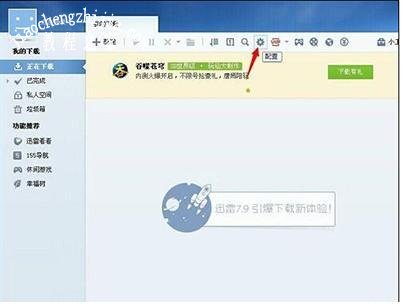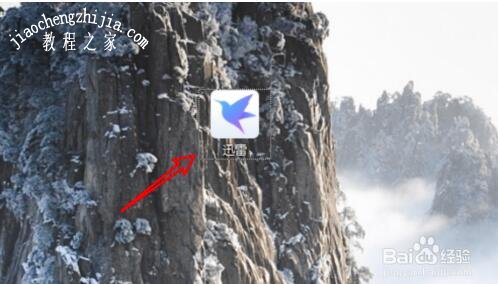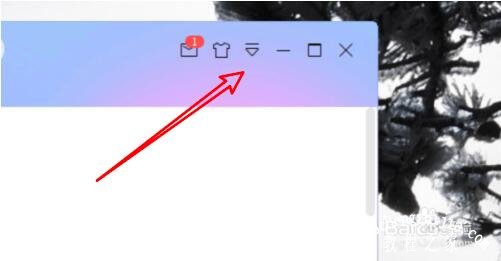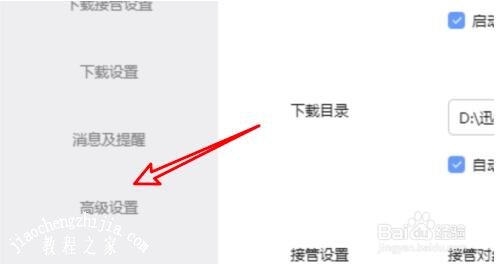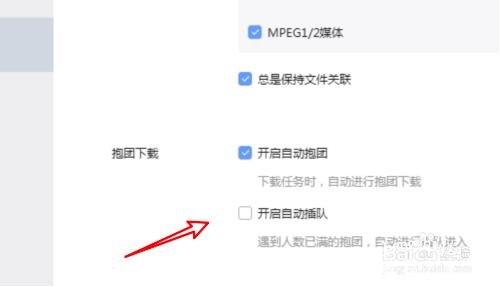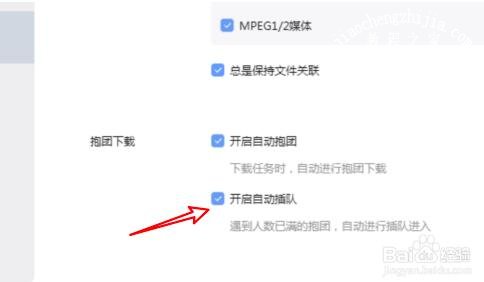很多用户在使用迅雷下载文件时,都会开启插队下载,因为有些文件下载过慢的原因,可以用插队下载先将下载速度快的文件排在前面,如果现在我们想要取消迅雷插队功能,怎么取消呢?其实步骤方法很简单,下面教程之家网为大家带来迅雷插队下载的取消方法,不知道怎么设置的朋友可以进来了解下。
迅雷怎么取消插队下载
1、点击打开软件,进入到主界面。
2、进入到主界面后,这时我们在窗口中找到“配置”选项。
3、找到“配置”选项后,这里我们点击打开它。
4、打开后,进入到系统设置中心窗口。
5、在系统设置中心窗口,我们点击打开“下载设置“选项。
6、在下载设置选项窗口中,我们在”同时下载的最大任务数“调高即可。
7、调高后,保存设置,返回下载界面查看。
迅雷抱团怎么插队下载
打开电脑上的迅雷。
点击箭头图标。
点击设置中心。
点击左边的高级设置。
升到抱团下载,点击这里的开启自动插队选项。
点击勾选上这个选项就可以了。
关于迅雷插队下载的取消方法就分享到这了,希望可以给大家带来帮助,如果你还想了解更多关于迅雷的使用技巧,可以进入教程之家网查询。